Windows10のライブラリにドライブを含める
Windows10のライブラリにドライブを含める方法
Windows 7で、Microsoftはライブラリを導入しました。これはExplorerシェルのすばらしい機能です。 複数のフォルダが異なる場所にある場合でも、1つのビューに複数のフォルダをグループ化できます ボリューム。 Windowsはライブラリ内に含まれるすべての場所のインデックス作成を実行するため、ライブラリの検索も非常に高速です。 ライブラリにドライブを追加する方法は次のとおりです。
広告
ファイルを1つの場所に整理することを考えるときはいつでも、フォルダーを作成します。 しかし、すべての重要なフォルダを1つの場所にまとめたい場合、何ができるか知っていますか? さて、あなたは単に先に進んでライブラリを作成します。
Windows 10のライブラリは、ユーザーの作業エクスペリエンスを向上させることができるフォルダーの仮想コレクションとして定義できます。 異なるボリュームにあるフォルダを1つのペインにグループ化することで、それらを表示することも可能になります。
デフォルトでは、Windows10には次のライブラリが付属しています。
- ドキュメント
- 音楽
- ピクチャー
- ビデオ
- カメラロール
- 保存した写真

注:ライブラリフォルダーがファイルエクスプローラーに表示されない場合は、次の記事を参照してください。
Windows10のファイルエクスプローラーナビゲーションペインでライブラリを有効にする
次のライブラリは、デフォルトでナビゲーションペインに固定されています。
- ドキュメント
- 音楽
- ピクチャー
- ビデオ

また、チェックしてください Windows10でこのPCの上にライブラリを移動する方法.
今日の記事では、Windows10ライブラリにドライブを含めるために従う必要のある手順について説明します。
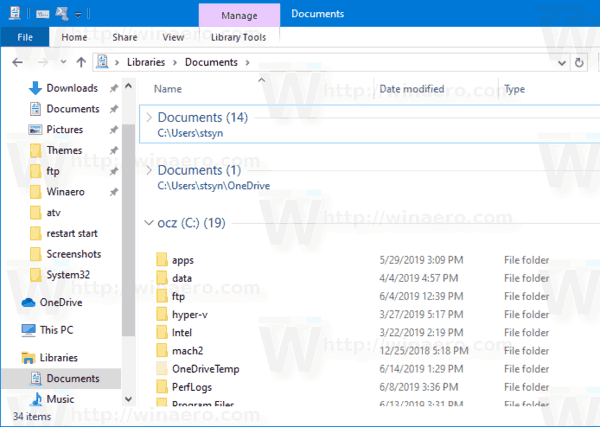
Windows10のライブラリにドライブを含めるには
- エクスプローラーでライブラリフォルダーに移動します。 ヒント:左側のナビゲーションペインにライブラリがない場合でも、Win + Rキーを押して、[実行]ボックスに「shell:Libraries」と入力できます。 シェルの詳細:コマンド.

- ライブラリを右クリックして、 プロパティ コンテキストメニューで。
- [プロパティ]ダイアログで、 追加 ボタン。
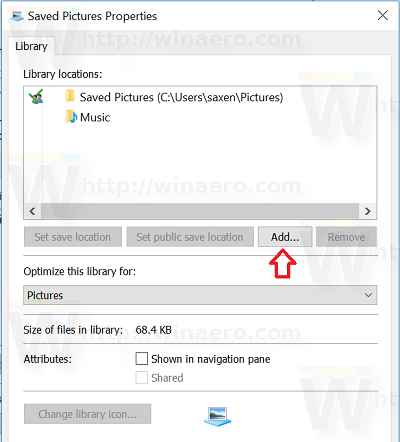
- に移動します このPCの場所.
- リスト内のドライブをダブルクリックして開きます。

- クリック 'フォルダを含める’を選択して、選択したドライブをライブラリに追加します。
これで完了です。
ライブラリにフォルダを追加する別の方法があります。
[ライブラリの管理]オプションを使用して、ドライブをライブラリに追加します
- エクスプローラーでライブラリフォルダーに移動します。
- 必要なライブラリを選択します。
- ‘に切り替えます管理’の下の’タブライブラリツールリボンの ’。
- クリックしてください 'ライブラリを管理する画面の左側にある ’ボタン。
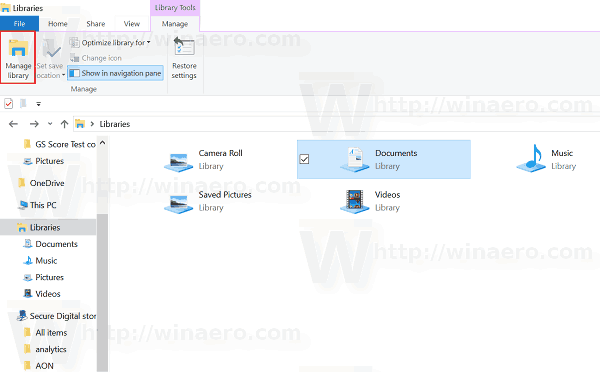
- 次のダイアログで、「」をクリックします追加' ボタン。
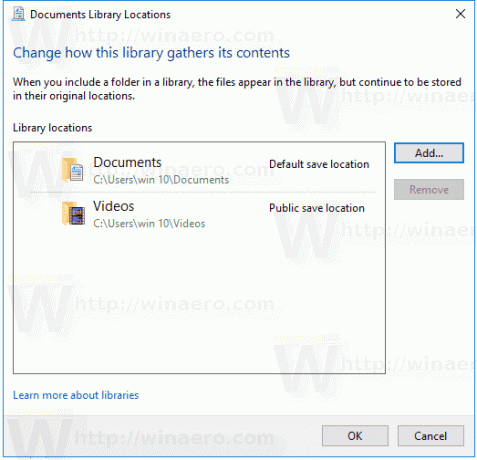
- に移動します このPCの場所.
- リスト内のドライブをダブルクリックして開きます。

- クリック 'フォルダを含める’を選択して、選択したドライブをライブラリに追加します。
これで完了です。
注:Windows 10では、ライブラリに最大50の場所を追加できます。 ローカルドライブをライブラリ、外付けUSBドライブまたはSDカード(Windows 8.1以降)、ネットワークロケーション(を使用して)に追加できます。 Winaeroライブラリアン ただし、インデックスは作成されません)。 NASまたはネットワーク接続ストレージデバイスに保存されているフォルダをライブラリに含めることはできません。 また、DVDドライブを追加することはできません。 これらは設計上の制限です。
この記事が役に立ったと思ったら、下のコメントであなたの考えを共有することを忘れないでください。 フィードバックは大歓迎です。
関連記事:
- Windows10でライブラリのデフォルト設定を復元する
- Windows10のライブラリからフォルダを削除する
- Windows10でライブラリフォルダーの名前を変更する
- Windows10でライブラリフォルダアイコンを変更する
- Windows10でライブラリコンテキストメニューの管理を追加
- Windows10のライブラリにフォルダーを含める
- Windows10のデフォルトライブラリのアイコンを変更する
- Windows10でライブラリ内のフォルダーを並べ替える方法
- ライブラリ内のフォルダのアイコンを変更する方法
- Windows10のナビゲーションペインからライブラリを追加または削除する
- Windows10でライブラリのデフォルトの保存場所を設定する
- Windows10のライブラリコンテキストメニューに変更アイコンを追加する
- Windows10のコンテキストメニューに最適化ライブラリを追加
- Windows10のライブラリコンテキストメニューに含めるを削除する



